Az előző részletekben már láttuk, hogyan felszerel y frissíteni LMDE. Most megmutatok néhány tippet a rendszerünk apró kiigazításához.
Ha a frissítési folyamat nem jelentett problémát, és minden rendben működik, folytathatunk bizonyos trükköket, hogy tovább optimalizálhassuk LMDE és működőképesebbé tegye. Ne feledje, hogy ezt saját felelősségünkre kell tennünk, és ha valamiben kétségei vannak, akkor azt a megjegyzésekben tükrözik, vagy megkérdezik, ki «Mindent tud”.
Csalások az LMDE számára.
Csak azt telepítse, amire az APT-nek szüksége van.
Általában egy csomag telepítésekor telepítheti a számunkra javasolt és javasolt függőségeket. Sok esetben az egyik a másiktól függ, másokban nem. Ezzel a paranccsal az apt-t csak arra telepítjük, amire a telepíteni kívánt csomagnak valóban szüksége van.
echo -e 'APT :: Telepítés-Ajánlások "0"; \ nAPT :: Telepítés-Javaslatok "0";' | sudo tee /etc/apt/apt.conf.d/99synaptic
Megtehetjük ezt azáltal is Synaptic. Fogunk Beállítások »Beállítások és törölje a jelölést: CTekintsük az ajánlott csomagokat függőségnek.
Távolítson el néhány felesleges csomagot.
sudo aptitude purge live-installer-slideshow gnome-core
Ezzel megszüntetjük vízkereszt y evolúció. Ha mindkettőt használja, ne adja hozzá gnome-core.
A splash screen testreszabása.
sudo cp /etc/gdm3/greeter.gconf-defaults / usr / share / gdm / greeter-config / 99_personal gksudo gedit / usr / share / gdm / greeter-config / 99_personal
Természetesen ehhez ismernie kell a tevékenységét
Javítsa az időtúllépést a GRUB-ban.
sed -r -e 's / \ s + set timeout = \ $ \ {2 \} / set timeout = 0 / g' /etc/grub.d/00_header | sudo tee /etc/grub.d/00_header
Javítsa ki a terminál megjelenését.
En Debian tesztelés néhány csomag hozzáadásra kerül Gnóm3, és ezért nézhetnek ki egyes alkalmazások (például a terminál) iszonyatosan. Ennek kijavítására a következőket tesszük:
sudo aptitude install gnome-theme-standard sudo cp -r / usr / share / themes / Mint-X / usr / share / themes / Mint-X2 sed -e 's / Mint-X / Mint-X2 / g' / usr /share/themes/Mint-X2/index.theme | sudo tee /usr/share/themes/Mint-X2/index.theme sudo cp -r /usr/share/themes/Adwaita/gtk-3.0/ / usr / share / themes / Mint-X2 /
Most már csak be kell válogatnunk Menü »Alkalmazások» Beállítások »Megjelenés a téma Menta-X2. A terminál erről fog menni:
ehhez:
A csomag telepítésekor a GDM megjeleníti az ikonokat Adwaita és valami rosszul fognak kinézni. A szerző nem talált életképesebb megoldást, mint a futtatás:
sudo rm -rf / usr / share / icons / Adwaita
Minden esetre készítsen biztonsági másolatot
sudo cp -R / usr / share / icons / Adwaita / usr / share / icons / OldAdwaita
Kapcsolja ki a Bluetooth-t.
Ha csak alkalmanként használja a Bluetooth-ot, akkor ezzel a paranccsal letilthatja indításkor:
sudo aptitude install rfkill sed -e '/ exit 0 / d' -e '/ rfkill block bluetooth / d' /etc/rc.local | sudo tee /etc/rc.local; echo -e "rfkill blokk bluetooth \ nexit 0" | sudo tee -a /etc/rc.local
Állítsa be az órát.
A szerző szerint a Hardver óra UTC-re állítása nem jó ötlet, különösen, ha több operációs rendszert használ, tehát:
sed -r 's / ^ UTC = igen / UTC = nem / ig' / etc / default / rcS | sudo tee / etc / default / rcS sudo apt-get install ntp
Ez letiltja az UTC időt, és lehetővé teszi a szinkronizálást az NTP szerverekkel.
Ne indítsa újra a kernelt.
Most újraindíthatjuk, de egy kis bosszantó problémába ütközhetünk. Ha megpróbáljuk, akkor csak újraindítja a kernelt, és kihagyjuk a GRUB-ot stb. Már kommentálta erről, és itt hagyom a megoldást:
sudo apt-get távolítsa el a kexec-tools-t
Szinaptikus problémák.
Ha problémáink vannak a Synaptic programmal, a következő csomagok telepítésével javíthatjuk:
sudo apt-get install apt-xapian-index sudo apt-get install apt aptitude synaptic --reinstall
Ez lehetővé teszi a gyors keresést is rajta.
ATI kártyákhoz.
Az ATI felhasználók számára a következőket javasoljuk:
sudo apt-get remove --purge fglrx * sudo apt-get update && sudo apt-get install fglrx-driver fglrx-control sudo apt-get install libgl1-mesa-dri-experimental compiz-fusion- * fusion-icon sudo / usr / bin / aticonfig --initial sudo reboot
A szerző elmondja nekünk, hogy az újraindítás után konfigurálhatjuk a Compiz és az ATI paramétereket, és ez utóbbiban különös figyelmet kell fordítanunk: Tépésmentes asztal.
Azt is elmondja nekünk, hogy felfedezte, hogy használnia kell Fúziós-ikon (indításkor betölti) a Compiz ablakkezelőként való használatához. Végezze el a módszert "compiz-csere”Csak egyszer ad nekünk Compiz-t.
Emerald felhasználók számára:
sudo apt-get install build-essential libxcomposite-dev libpng12-dev libsm-dev libxrandr-dev libxdamage-dev libxinerama-dev libstartup-értesítés0-dev libgconf2-dev libgl1-mesa-dev libglu1-mesa-dev libmetacity-dev librsvg2-dev libdbus-1-dev libdbus-glib-1-dev libgnome-desktop-dev libgnome-window-settings-dev gitweb curl autoconf automake automake1.9 libtool intltool libxslt1-dev xsltproc libwnck-dev python-dev python-pyrex libprotobuf-dev protobuf -fordító python-sexy wget
wget http://releases.compiz.org/0.8.8/emerald-0.8.8.tar.gz tar xvzf smaragd-0.8.8.tar.gz cd smaragd-0.8.8 ./configure –prefix = / usr LIBS = -ldl make sudo make install
Most csak be kell szereznünk néhány témát és tesztelnünk őket. A szerző elmondja nekünk, hogy ez lehetővé teszi a homályos hatást Compiz. A Gauss-féle elmosódás használata legalább 8 sugarúnak tűnik.
Javítsa a tipográfiával kapcsolatos problémákat.
Betűproblémái lehetnek. A képpont alatti megjelenítés nem megfelelő. Megoldása érdekében:
sudo rm /etc/fonts/conf.d/10-hinting-slight.conf sudo rm /etc/fonts/conf.d/10-no-sub-pixel.conf sudo ln -s /etc/fonts/conf.available /10-hinting-medium.conf /etc/fonts/conf.d/. sudo ln -s /etc/fonts/conf.available/10-sub-pixel-rgb.conf /etc/fonts/conf.d/. sudo dpkg -konfigurálja a fontconfig-t
Tiltsa le a Hangszórót.
A rendszer már szinte tökéletes, de lehet még jobb is. Nem tetszik az indításkor hallható hangos hang? Vagy talán a szuper szép hangok a terminálban? Kapcsoljuk ki a PC hangszórót!
echo "fekete lista pcpkr" | sudo tee -a /etc/modprobe.d/blacklist.conf sudo rmmod pcspkr
Hangkorrekció a Flash-ben és az Mplayer-ben.
Apropó hang. Észrevettél hibákat villámgyorsan? Ilyen hangtorzítás a Skype-ban vagy az Mplayer-ben? A hangtorzításhoz a varázslat receptje a következő:
echo /usr/lib/x86_64-linux-gnu/libc/memcpy-preload.so | sudo tee /etc/ld.so.preload
Ez 32 bitre vonatkozik. A szerző nem tudja, hol teheti ezt meg 64 bites gépeken.
Felébreszteni a számítógépet billentyűzettel vagy egérrel.
Szeretné ébreszteni a számítógépet billentyűzettel vagy egérrel? Túl könnyű:
((echo '#! / bin / sh' && sed -rn 's /^.* (USB [0-9E] + | EUSB). * $ / echo \ 1> \ / proc \ / acpi \ / wakeup / pg '/ proc / acpi / wakeup) | sudo tee /etc/pm/sleep.d/05_usb && sudo chmod + x /etc/pm/sleep.d/05_usb)
Igen, borzalmasan néz ki, de azonnal működik. Ez a trükk a szerzőtől származik.
A Grub Customizer telepítése:
sudo apt-get install bzr cmake libgtkmm-2.4-dev gettext bzr branch lp: grub-customizer cd grub-customizer / cmake. && make sudo apt-get install menü hwinfo sudo make install
És alkalmazza a szerző egy másik trükkjét:
sudo mkdir /etc/grub.d/.disabled sudo mv /etc/grub.d/06_* /etc/grub.d/.disabled/ sed -r -e 's / \ $ \ {2 \} / \ $ \ {GRUB_COLOR_NORMAL \} / g '-e' s / \ $ \ {3 \} / \ $ \ {GRUB_COLOR_HIGHLIGHT \} / g '/etc/grub.d/05_debian_theme | sudo tee /etc/grub.d/05_debian_theme> / dev / null
Ezzel a várakozásoknak megfelelően működtethetjük. Ne felejtse el újra alkalmazni ezt a feltörést minden alkalommal, amikor a Grub Customizer elutasítja a munkát. Ez a fájlok frissítése után fog megtörténni /etc/grub.d/ vagy a GRUB néhány alkatrésze.
Ne használja a Gnome-DO-t.
Végül a szerző azt javasolja, hogy ha jól érezzük magunkat MintMenu y Alt + F2, ne használjuk Gnome-do, mivel függőségi konfliktusai vannak. A megoldás lehet, használja Szinapszis, amely lehetővé teszi, hogy pontosan ugyanezt tegye.
A következő részben látni fogjuk, hogy kissé konfiguráljuk a megjelenést, és mellesleg néhány MB fogyasztást spórolunk meg a rendszer erőforrásainak megtakarítása érdekében.
linkek: linuxmintlife | Fórum LinuxMint
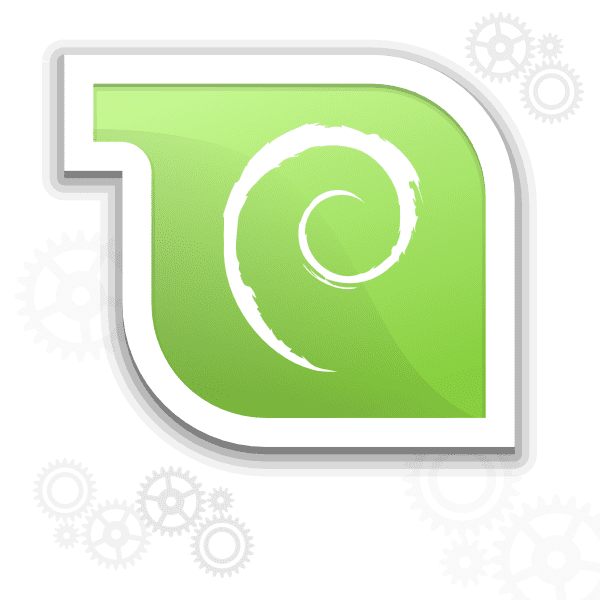
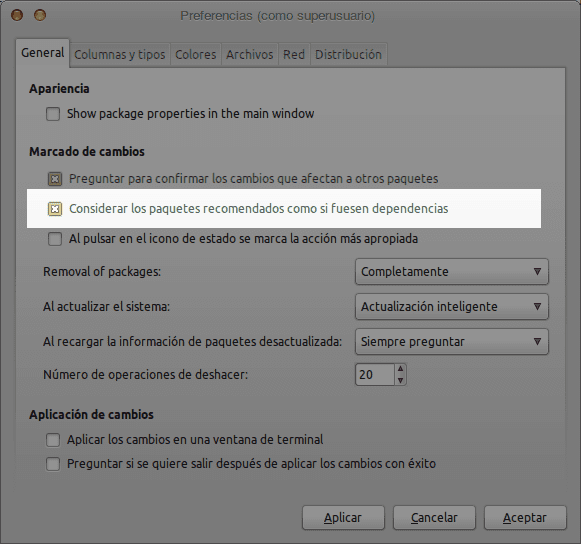
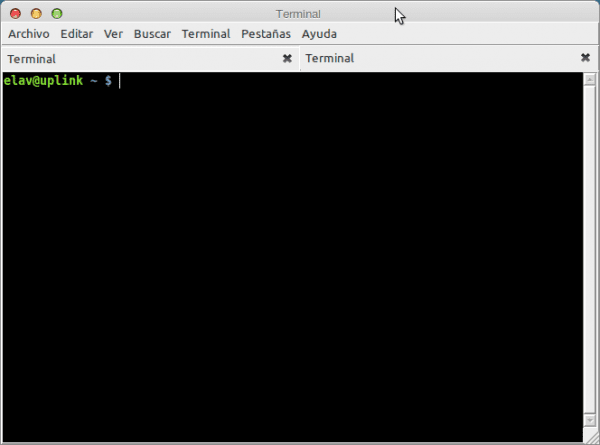
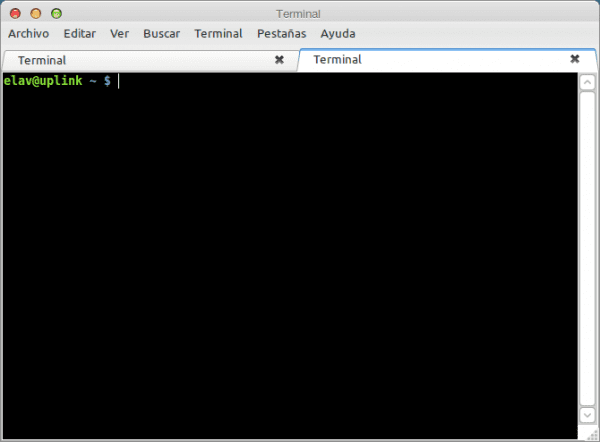
Üdvözlettel. Először is, köszönöm szépen a blogot: nagyon teljes és nagyon hasznos volt az Ubuntu 10.10-ről a Linux Mint 11 Debian-ra való áttérésem során.
Tegnap telepítettem, miután kipróbáltam az Lxde verziót, és néhány percig minden remekül ment: megváltozott a betűtípus. Megpróbáltam alkalmazni a cikk tippjeit, de ezek nem segítenek. A betűk furcsának tűnnek, mintha életlenek lennének, és nem szeretem a kinézetet. Kérem, tudna valaki segíteni egy kicsit? Köszönöm.
Az LXDE-ben levő betűk számomra rosszul néztek ki, mint a négyzetek, de aztán az egyik frissítéssel, vagy ki tudja mit, elvették tőlem, Arch-ban, az LMDE-ben
Jó. Ennyi keresgélés után nem találtam megoldást a megszállottságomra. Szeretném elhelyezni a Mint 7 Gloria bejelentkezési képernyőt az új LMDE Gnome v1 verzióban, amelyet most kezdtem használni. 3 napja kezdtem el használni a mentát, és bár az elején azt gondoltam, hogy a Gloriát használom, sok korlátja volt.
http://gnome-look.org/content/show.php/Arc-Colors+GDM-Walls?content=88305
Semmilyen módon nem tudtam telepíteni az Arc Colors-t,
Csak annyit kell tennie, hogy telepíti a GDM-et és lecseréli a GDM3-ra. Ezután letölti a témát, összekapcsolja a GDM-mel és voila ..
Először is, köszönöm szépen a tippjeit, nagyon hasznosak voltak számomra, végül sikerült könnyen aktiválnom az ATI kártyámat, ami rémálom volt az Ubuntuban.
Van egy kérdésem a compiz aktiválásával kapcsolatban, kiderül, hogy az ablakhatárok elvesznek, van-e rá egyszerű megoldás?
Most biztosan nem tudtam válaszolni erre a kérdésre. Először azért, mert jelenleg nem használom az LMDE-t, másodszor pedig, mert ha használnám, akkor a Compiz le lenne tiltva. Az Alt + F2 gépeléssel azonban:
compiz --replace
Ez nem működik?
Vagyis ha működik a compiz aktiválása az Ön által megadott paranccsal és a fusion-icon segítségével is, de aktiválásakor az ablakok határai eltűnnek ... mármint?
Szia. Meg tudná mondani, mi ennek a parancsnak az ellentéte: echo /usr/lib/x86_64-linux-gnu/libc/memcpy-preload.so | sudo tee /etc/ld.so.preload… hibát generálok a rendszeremben, és vissza akarom állítani a normál állapotába
error = ERROR: ld.so: objektum / /usr/lib/x86_64-linux-gnu/libc/memcpy-preload.so 'az /etc/ld.so.preload fájlból nem tölthető be előre: figyelmen kívül hagyja.